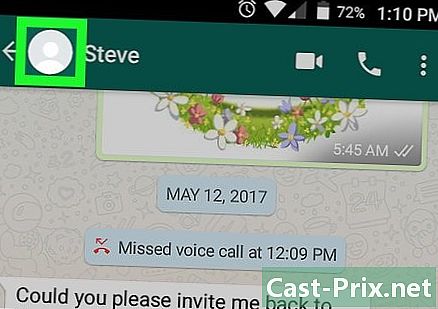Πώς να ανοίξετε αρχεία ZIP στο Android
Συγγραφέας:
Randy Alexander
Ημερομηνία Δημιουργίας:
28 Απρίλιος 2021
Ημερομηνία Ενημέρωσης:
26 Ιούνιος 2024

Περιεχόμενο
Αυτό το άρθρο γράφτηκε με τη συνεργασία των εκδοτών μας και ειδικευμένων ερευνητών για να εγγυηθεί την ακρίβεια και την πληρότητα του περιεχομένου.Η ομάδα διαχείρισης περιεχομένου της εξετάζει προσεκτικά τις εργασίες της ομάδας σύνταξης για να διασφαλίσει ότι κάθε στοιχείο συμμορφώνεται με τα υψηλά πρότυπα ποιότητας.
Η συσκευή σας Android μπορεί να χρησιμοποιηθεί για να αποσυμπιέσει ένα αρχείο ZIP και να προβάλει τα περιεχόμενά του. Θα χρειαστείτε μια εφαρμογή που ονομάζεται WinZip και μπορείτε να την κατεβάσετε από το Play Store.
στάδια
-

Ανοίξτε το Play Store. Στην αρχική οθόνη, πατήστε το εικονίδιο σε σχήμα πετσέτας με ένα πολύχρωμο τρίγωνο πάνω σε αυτό (ή απλώς ένα τριγωνικό τρίγωνο). Αν δεν μπορείτε να το βρείτε στην αρχική οθόνη, κοιτάξτε στο συρτάρι της εφαρμογής. -
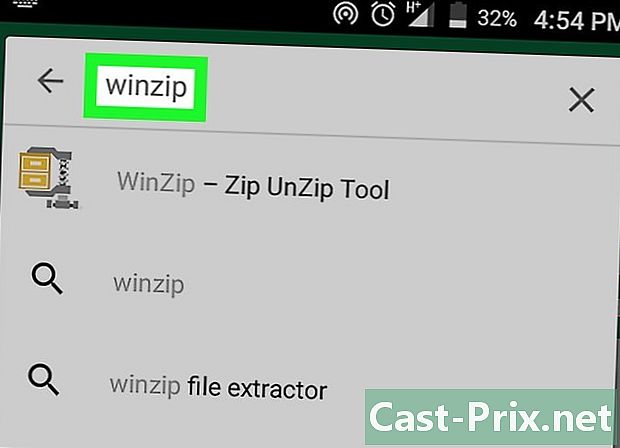
Αναζήτηση winzip. Στο πεδίο αναζήτησης στο επάνω μέρος της οθόνης, πληκτρολογήστε "winzip" και, στη συνέχεια, πατήστε το πλήκτρο αναζήτησης στο πληκτρολόγιό σας για να εμφανιστεί μια λίστα με αντίστοιχα αποτελέσματα. -
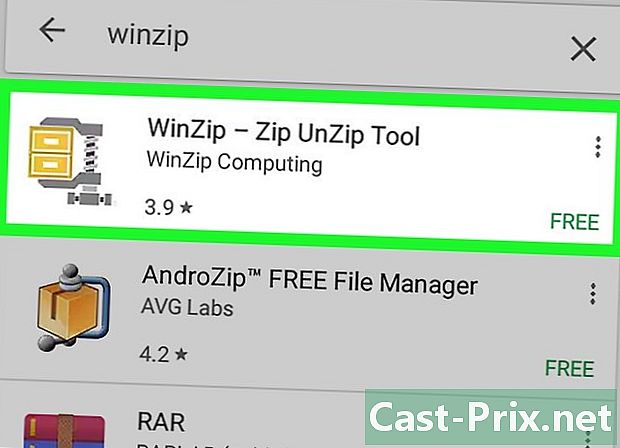
Επιλέξτε το εργαλείο WinZip - Zip UnZip. Το εικονίδιο της εφαρμογής μοιάζει με ένα ντουλάπι αρχείων σε γκρι λαβή. Η αρχική σελίδα του WinZip θα ανοίξει. -
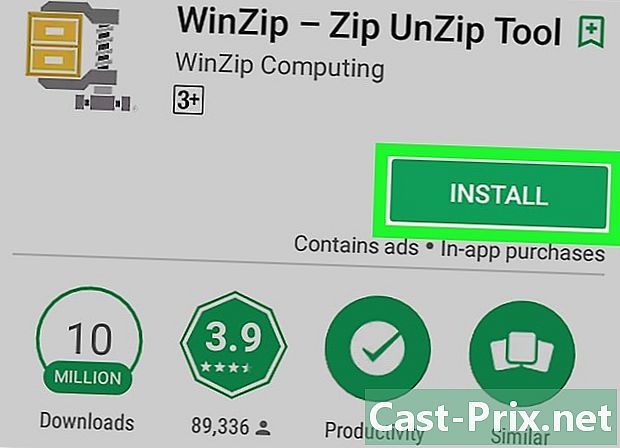
Πατήστε ΕΓΚΑΤΑΣΤΑΣΗ. Θα ανοίξει ένα παράθυρο conuelle για να σας ζητήσει πρόσβαση στα αρχεία σας. -

Επιλέξτε ACCEPT. Το WinZip θα εγκατασταθεί στο Android σας. Στο τέλος της εγκατάστασης, το κουμπί ΕΓΚΑΤΑΣΤΑΣΗ θα αλλάξει σε OPEN. -
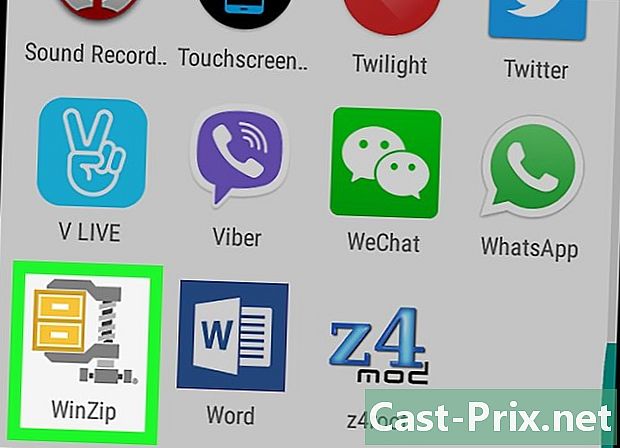
Ανοίξτε το WinZip. Αν είστε ακόμα στο Play Store, πατήστε το κουμπί OPEN. Διαφορετικά, αναζητήστε την εφαρμογή WinZip στην αρχική σας οθόνη ή στο συρτάρι εφαρμογής. -
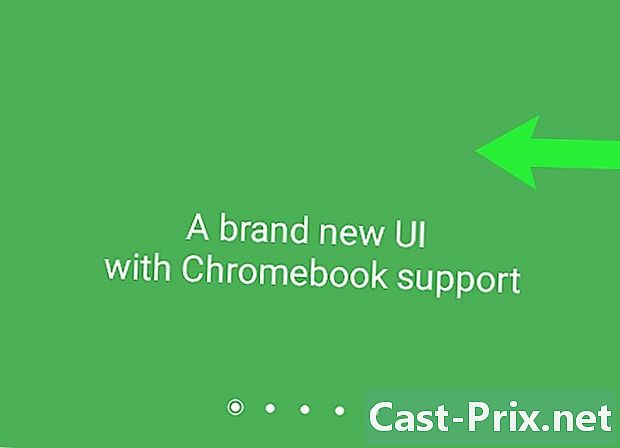
Μεταβείτε αριστερά στα παράθυρα διαμόρφωσης. Μόλις στο τελευταίο παράθυρο θα δείτε ένα κουμπί αρχή εμφανίζονται. -

Πατήστε Έναρξη. Θα ανοίξει μια λίστα με τους φακέλους αποθήκευσης στο Android. Η εμφάνιση του φακέλου διαφέρει από συσκευή σε συσκευή, αλλά είναι πιθανό να βλέπετε την κάρτα SD και έναν άλλο φάκελο για την εσωτερική μνήμη του Android. -

Επιλέξτε το αρχείο ZIP. Μετακινηθείτε στους φακέλους για να βρείτε το αρχείο που θέλετε να ανοίξετε. Πατήστε για να εμφανίσετε τα περιεχόμενά της στην οθόνη. -
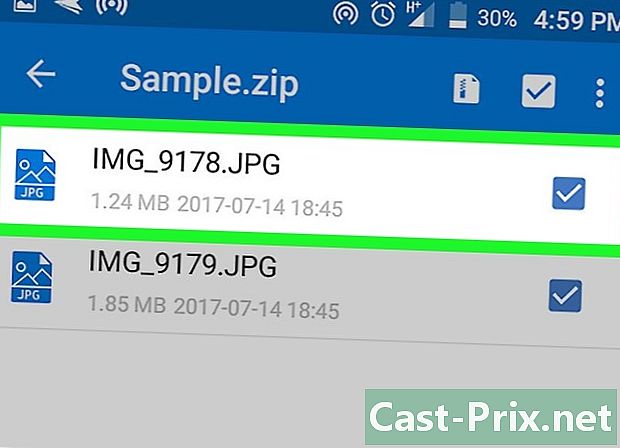
Ανοίξτε το αρχείο. Αν δεν θέλετε να εξάγετε τα αρχεία στη συσκευή σας, ανοίξτε τα απλά αγγίζοντας τα. Όσο ο τύπος αρχείου υποστηρίζεται από το Android, μπορείτε να το δείτε και να το ανοίξετε χωρίς κανένα πρόβλημα.- Εάν τα αρχεία είναι κρυπτογραφημένα, θα πρέπει να εισαγάγετε έναν κωδικό πρόσβασης για να τα ανοίξετε.
-

Επιλέξτε τα αρχεία για αποσυμπίεση. Για να επιλέξετε γρήγορα όλα τα αρχεία στο ZIP, πατήστε το τετράγωνο στην επάνω δεξιά γωνία της λίστας αρχείων για να προσθέσετε ένα σημάδι ελέγχου σε όλα τα στοιχεία που αναφέρονται. -
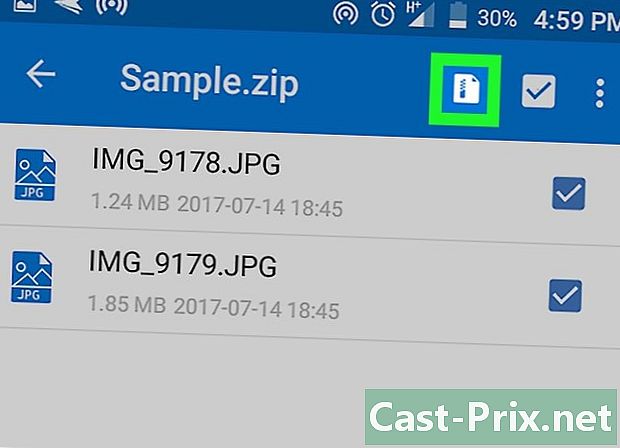
Πατήστε το κουμπί αποσυμπίεσης. Αυτό είναι το πρώτο εικονίδιο (μετά το όνομα του αρχείου ZIP) στο επάνω μέρος της οθόνης. -

Ακολουθήστε τις οδηγίες για να αποσυνδέσετε το αρχείο. Θα χρειαστεί να επιλέξετε έναν φάκελο στη συσκευή σας για να αποθηκεύσετε τα αρχεία. Μόλις τα εξάγετε, θα έχετε τη δυνατότητα εύκολης πρόσβασης σε αυτά με έναν διαχειριστή αρχείων Android ή μια υποστηριζόμενη εφαρμογή.